Video: Shapes voor stroomdiagrammen in swimlanes indelen
Applies To
Visio Abonnement 2 Visio Professional 2024 Visio Standard 2024 Visio Professional 2021 Visio Standard 2021 Visio Professional 2019 Visio Standard 2019 Visio Professional 2016 Visio Standard 2016
Tip: Video niet in uw taal? Selecteer Ondertiteling 
Probeer het zelf
Deel de informatie in het stroomdiagram in functionele afdelingen met swimlanes in.
Swimlanes toevoegen aan een stroomdiagram
-
Selecteer in het shapes-stencil FUNCTIESTROOMDIAGRAM achtereenvolgens de opties Meer shapes > Stroomdiagram.
-
Sleep een swimlane-shape naar de tekenpagina.
Sleep een andere swimlane-shape naar de eerste en laat deze los als u de verbindingsindicator ziet.
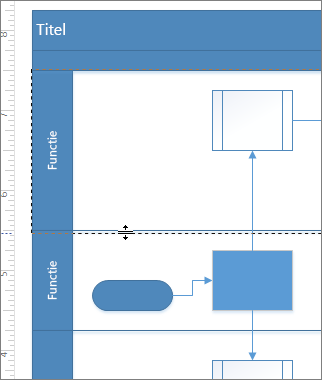
De titel van een swimlane wijzigen
-
Dubbelklik op het label van de swimlane en typ een nieuw.
De grootte of positie van een swimlane wijzigen
-
Als u de breedte van een swimlane wilt wijzigen, sleept u een scheidingslijn.
-
Als u de lengte van een swimlane wilt wijzigen, sleept u de eindlijn.
-
Als u een swimlane met de shapes die deze bevat, wilt verplaatsen, selecteert u het label en sleept u de swimlane naar een andere plaats. Laat de swimlane los als de verbindingsindicator verschijnt.
-
Als u een swimlane wilt verwijderen, selecteert u deze en drukt u op Delete.










